Die fehlende Anzeige unter MS Windows 11 vom Akku Status als Tool-Tipp in der Taskleiste die nicht an jedem Notebook, Laptop, ... Surface angezeigt wird!Inhalt: 1.) ... Anzeige vom Akku Status als Tool-Tipp in der Taskleiste!
|
| (Bild-1) Für Windows 11 Anzeige vom Akku Status als Tool-Tipp in der Taskleiste! |
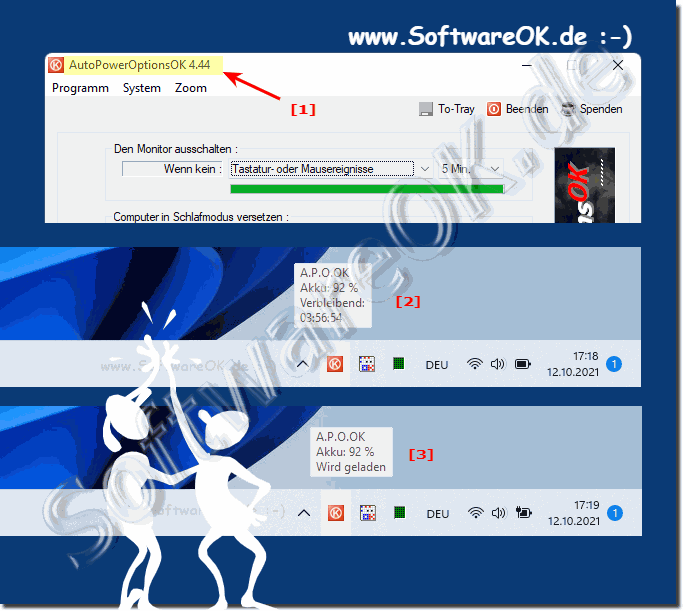 |
2.) Macht es Sinn, das Anzeige vom Akku Status als Tool-Tipp in der Taskleiste?
Das Hinzufügen eines Tooltips zur Anzeige des Akkustatus in der Taskleiste kann sinnvoll sein, um Benutzern eine schnellere und bequemere Möglichkeit zu bieten, den Akkustatus ihres Geräts zu überprüfen, ohne mit der Maus über das Batteriesymbol fahren zu müssen. QuickInfos sind kurze Textmeldungen, die angezeigt werden, wenn der Mauszeiger über ein bestimmtes Element bewegt wird, und sie können nützliche Informationen bereitstellen, ohne zusätzlichen Platz auf der Taskleiste zu beanspruchen.
Hier sind einige Gründe, warum das Hinzufügen eines Tooltips für den Batteriestatus nützlich sein könnte:
Schneller Zugriff auf Informationen:
Benutzer können den Batteriestatus einfach überprüfen, indem sie mit der Maus über das Batteriesymbol in der Taskleiste fahren, anstatt auf das Symbol zu klicken oder kompliziertere Schritte auszuführen.
Benutzerfreundlichkeit: Tooltips bieten eine benutzerfreundliche Möglichkeit, wichtige Informationen bereitzustellen, ohne den Benutzer mit zusätzlichen Schritten zu belasten.
Platzsparend: Die Taskleiste ist ein begrenzter Bereich auf dem Bildschirm. Mithilfe von QuickInfos können Sie wichtige Informationen anzeigen, ohne zusätzlichen Platz in der Taskleiste zu beanspruchen.
Konsistenz: Das Hinzufügen von QuickInfos zur Anzeige des Batteriestatus kann mit der Benutzeroberfläche anderer Systemsymbole übereinstimmen, die bereits QuickInfos verwenden.
Es ist jedoch wichtig sicherzustellen, dass der Tooltip klar und verständlich ist und die benötigten Informationen präzise und ansprechend darstellt. Sie sollten auch darauf achten, dass der Tooltip nicht zu aufdringlich ist und den Benutzer nicht stört. Die Implementierung sollte auch vom Benutzer konfigurierbar sein, damit Benutzer entscheiden können, ob sie diese Funktion nach Bedarf aktivieren oder deaktivieren möchten.
Letztendlich hängt die Nützlichkeit des Hinzufügens eines Tooltips zur Anzeige des Batteriestatus von den spezifischen Bedürfnissen und Erwartungen der Benutzer sowie von den Entscheidungen zur Gestaltung der Benutzeroberfläche Ihres Systems ab. Es ist ratsam, Benutzerfeedback und Usability-Tests durchzuführen, um sicherzustellen, dass diese Funktion den Bedürfnissen der Benutzer entspricht.
3.) Fragen und Antworten zu Windows, Akku, Status, Tool-Tipp, Taskleiste und Co.!
1. Wie kann ich den Akku-Status als Tool-Tipp in der Taskleiste unter Windows 11 anzeigen lassen?
Installiere die Software Auto-Power-Options-OK ab Version 4.44 und aktiviere die entsprechende Option in den Einstellungen.
2. Gibt es eine Möglichkeit, den Akku-Status als Tool-Tipp in der Taskleiste von Windows 10 anzuzeigen?
Ja, auch für Windows 10 kannst du die Software Auto-Power-Options-OK nutzen, um den Akku-Status in der Taskleiste anzuzeigen.
3. Warum wird der Akku-Status unter Windows 11 nicht in der Taskleiste angezeigt?
Möglicherweise ist die entsprechende Option deaktiviert oder es fehlt die notwendige Software, wie Auto-Power-Options-OK.
4. Welche Schritte sind erforderlich, um den Akku-Status als Tool-Tipp in der Taskleiste einzurichten?
Installiere Auto-Power-Options-OK, öffne die Einstellungen und aktiviere die Option für den Akku-Status in der Taskleiste.
5. Welche Vorteile hat die Anzeige des Akku-Status in der Taskleiste für ein Surface-Tablet?
Es ermöglicht eine schnelle Überprüfung des Akku-Zustands ohne zusätzliche Apps, was besonders unterwegs nützlich ist.
6. Wie kann ich überprüfen, ob die Version 4.44 von Auto-Power-Options-OK installiert ist?
Öffne die Software und gehe zu "Über" oder "Hilfe", wo die Version der installierten Software angezeigt wird.
7. Ist es möglich, den Akku-Status in der Taskleiste von Windows 11 ohne zusätzliche Software anzuzeigen?
Standardmäßig zeigt Windows 11 den Akku-Status in der Taskleiste, aber zusätzliche Funktionen erfordern Software wie Auto-Power-Options-OK.
8. Funktioniert die Anzeige des Akku-Status als Tool-Tipp auch unter älteren Windows-Versionen?
Ja, die Software Auto-Power-Options-OK unterstützt auch ältere Windows-Versionen wie Windows 7 und Windows 8.
9. Kann ich den Akku-Status als Tool-Tipp auf einem Laptop mit Windows 11 sehen?
Ja, auf Laptops mit Windows 11 kann der Akku-Status als Tool-Tipp in der Taskleiste angezeigt werden, wenn die entsprechende Option aktiviert ist.
10. Welche Notebooks unterstützen die Anzeige des Akku-Status als Tool-Tipp in der Taskleiste?
Die Anzeige funktioniert auf den meisten Notebooks, die Windows 11 oder 10 ausführen und die Software Auto-Power-Options-OK unterstützen.
11. Gibt es eine Anleitung, wie man den Akku-Status in der Taskleiste von Windows 11 aktivieren kann?
Ja, die Software Auto-Power-Options-OK bietet eine Anleitung in den Hilfedateien oder auf der offiziellen Website, wie die Funktion aktiviert wird.
Hier sind die Antworten zu den weiteren Fragen, jeweils in einer Zeile:
12. Warum ist die Anzeige des Akku-Status als Tool-Tipp nützlich für mobile Geräte?
Sie ermöglicht eine schnelle und unkomplizierte Überprüfung des Akku-Ladezustands, was wichtig für die Planung der Nutzungszeit ist.
13. Welche Funktionen bietet die Version 4.44 von Auto-Power-Options-OK für Windows 11?
Sie bietet erweiterte Energieoptionen und die Möglichkeit, den Akku-Status als Tool-Tipp in der Taskleiste anzuzeigen.
14. Wie kann ich den Akku-Status als Tool-Tipp in der Taskleiste von Windows 11 personalisieren?
In den Einstellungen von Auto-Power-Options-OK kannst du die Anzeigeoptionen anpassen, wie z.B. den Stil und die Häufigkeit der Aktualisierung.
15. Wird der Akku-Status als Tool-Tipp in der Taskleiste automatisch nach der Installation von Auto-Power-Options-OK angezeigt?
Nein, die Funktion muss in den Einstellungen der Software aktiviert werden.
16. Kann ich den Akku-Status als Tool-Tipp in der Taskleiste von Windows 11 auf meinem Surface aktivieren?
Ja, mit Auto-Power-Options-OK kannst du die Funktion auch auf einem Surface-Gerät aktivieren.
17. Welche Vorteile bietet die Anzeige des Akku-Status in der Taskleiste für Notebooks?
Es bietet eine schnelle Übersicht über den aktuellen Akku-Zustand und hilft, die Nutzungsdauer besser zu planen.
18. Was sind die Systemanforderungen für die Anzeige des Akku-Status als Tool-Tipp unter Windows 11?
Du benötigst ein Notebook oder ein anderes mobiles Gerät mit Windows 11 und die Installation von Auto-Power-Options-OK.
19. Welche Schritte sind erforderlich, um Auto-Power-Options-OK unter Windows 11 zu installieren?
Lade die Software von der offiziellen Website herunter, führe das Installationsprogramm aus und folge den Anweisungen auf dem Bildschirm.
20. Wie kann ich die Anzeige des Akku-Status als Tool-Tipp in der Taskleiste deaktivieren?
Öffne Auto-Power-Options-OK und deaktiviere die entsprechende Option in den Einstellungen.
21. Welche anderen Betriebssysteme unterstützen die Anzeige des Akku-Status als Tool-Tipp?
Auto-Power-Options-OK unterstützt Windows 7, 8, 10 und 11.
22. Wie kann ich sicherstellen, dass der Akku-Status immer in der Taskleiste angezeigt wird?
Stelle sicher, dass Auto-Power-Options-OK beim Systemstart automatisch gestartet wird und die Option aktiviert ist.
23. Welche Probleme können bei der Anzeige des Akku-Status als Tool-Tipp in der Taskleiste auftreten?
Es kann vorkommen, dass die Anzeige aufgrund von Softwarekonflikten nicht korrekt funktioniert oder die Option versehentlich deaktiviert wird.
24. Ist die Anzeige des Akku-Status als Tool-Tipp auch für Desktops unter Windows 11 sinnvoll?
Auf Desktops ist diese Funktion weniger nützlich, da sie in der Regel keine Akkus haben.
25. Kann die Anzeige des Akku-Status als Tool-Tipp helfen, die Akkulaufzeit besser zu verwalten?
Ja, sie ermöglicht eine rechtzeitige Überwachung und Optimierung des Akkubetriebs.
FAQ 11: Aktualisiert am: 10 Juni 2024 08:08
